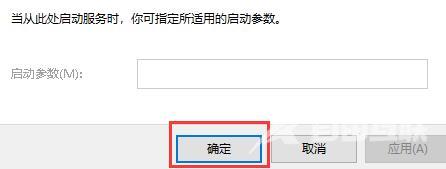许多使用win10系统的小伙伴下载软件或者文件被防火墙拦截了,将防火墙关闭后下载依旧还是会进行拦截,导致下载失败,那么这个情况究竟要如何进行解决,针对这个问题,今日的w
许多使用win10系统的小伙伴下载软件或者文件被防火墙拦截了,将防火墙关闭后下载依旧还是会进行拦截,导致下载失败,那么这个情况究竟要如何进行解决,针对这个问题,今日的win10教程就来为广大用户们进行解答,一起来看看解决方法吧。
解决方法如下:
1、win+R快捷键开启运行,输入services.msc,回车打开。
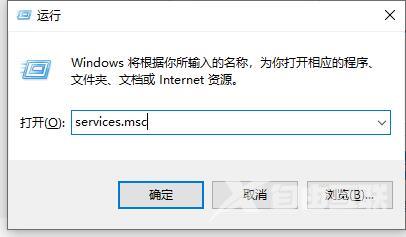
2、进入新界面后,找到右侧中的security center双击打开。
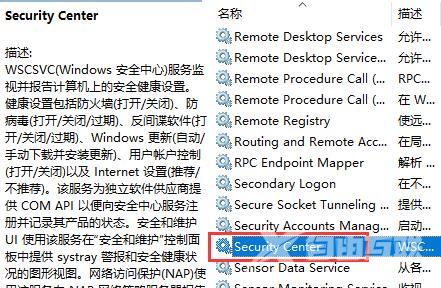
3、然后在打开的窗口中,将启动类型改为禁用。
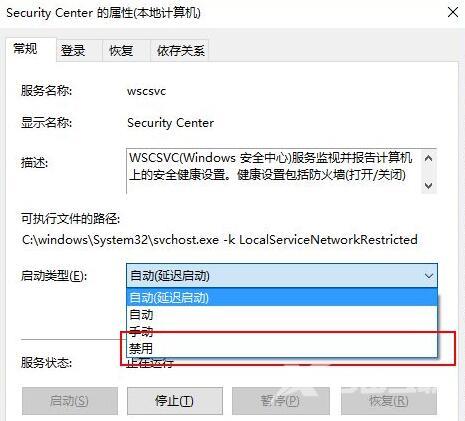
4、最后点击确定保存,随后将电脑重新启动即可解决问题。